Commander le plugin d'importation d'exportation pour WooCommerce - Examen
Publié: 2020-05-15
Possédez-vous une boutique WooCommerce ? Alors, vous êtes-vous déjà demandé quelle quantité de données vous traitez au quotidien ? Il y a des commandes, des produits qui entrent et sortent des stocks, de nouveaux utilisateurs, des coupons et des abonnements (si votre magasin vend des produits par abonnement), etc. que vous devez traiter systématiquement afin d'assurer le bon fonctionnement de votre magasin. Mais le système WooCommerce par défaut a des limites pour gérer correctement toutes ces données. Ainsi, il vous sera demandé de trouver une extension tierce pour vous aider à faire tout cela. Dans cette revue, nous examinons un plug-in d'importation d'exportation de commandes populaire pour WooCommerce.
Pour un site Web WooCommerce qui gère les abonnements, le plugin WooCommerce Orders, Coupons, Subscriptions Import Export serait le mieux adapté pour gérer cet objectif. Cela facilitera grandement la gestion des commandes, des coupons et des données d'abonnement de votre site Web.
Cet article vous aidera à en savoir plus sur ce plugin et son fonctionnement. Continuez à lire.
Fonctionnalités offertes par le plug-in d'import-export de commande, de coupon et d'abonnement
Pour faciliter au maximum le traitement des données de commande, de coupon et d'abonnement, le plugin est livré avec un ensemble de fonctionnalités. Découvrons ce que le plugin peut vous aider à faire.
- Comme mentionné par le titre du plugin, le plugin prend en charge l'importation et l'exportation des données de commande, de coupon et d'abonnement d'un magasin WooCommerce à un autre ou au sein du même magasin WooCommerce via des fichiers CSV.
- Pour les données de commande exclusivement, le plug-in prend également en charge l'importation et l'exportation de fichiers XML.
- Vous pouvez activer l'importation et l'exportation planifiées via FTP/SFTP à l'aide de Cron Job.
- Vous pouvez mettre à jour en masse les données appartenant aux commandes, coupons et abonnements de votre boutique.
- Il prend en charge plusieurs services d'expédition tels que Stamps.com, UPS WorldShip, FedEx et Endicia.
Pour en savoir plus sur le plugin et ses capacités, vous devez le voir en action. La section ci-dessous vous expliquera comment le plugin gère l'importation et l'exportation des données WooCommerce, comment vous pouvez mettre à jour ces données en masse, etc.
Comment importer et exporter des commandes à l'aide de ce plugin ?
Cette section vous expliquera comment vous pouvez importer et exporter des commandes vers et depuis votre boutique WooCommerce.
Commençons donc par l'importation des commandes WooCommerce.
Comment importer des commandes WooCommerce ?
Le plugin prend le fichier CSV/XML en entrée. Il mappe chaque champ du fichier CSV/XML au champ d'une commande particulière. Ainsi, vous devez avoir un fichier CSV prêt pour commencer le processus d'importation. Vous pouvez soit en créer une, soit exporter des commandes (comme expliqué dans la section suivante) pour obtenir le format CSV.
Une fois que vous avez terminé l' installation du plugin d'import-export WooCommerce Order , vous pouvez suivre les étapes ci-dessous pour importer des commandes dans votre boutique.
Étape 1 : Entrez le fichier CSV
Vous pouvez accéder à WooCommerce > Commander Im-Ex à partir de votre tableau de bord WordPress.
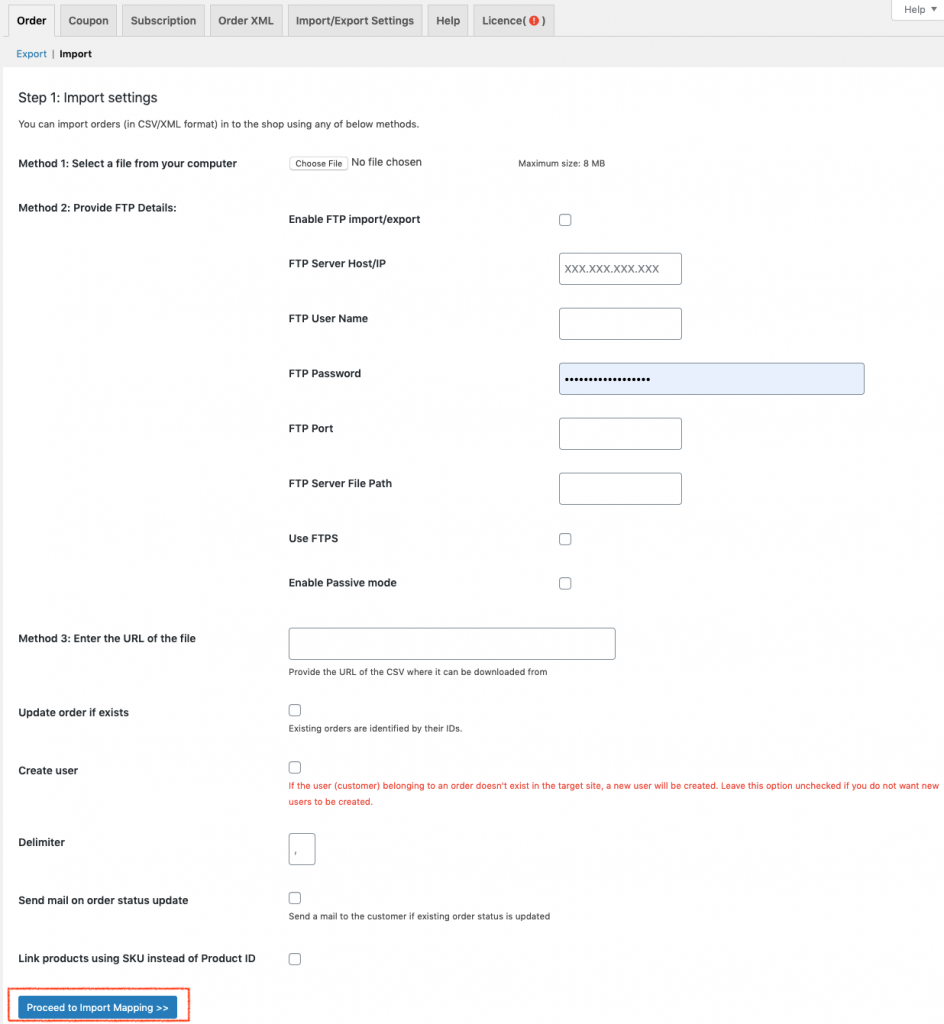
Ici, vous pouvez sélectionner le fichier CSV de trois manières différentes
- En sélectionnant le fichier sur votre ordinateur
- En fournissant des détails FTP
- Et en entrant l'URL du fichier
Une fois que vous avez choisi le fichier, cliquez sur le bouton Procéder à l'importation du mappage .
Étape 2 : Mappage des colonnes importées pour commander les champs de données.
Maintenant, l'écran de mappage d'importation s'affiche. Ici, vous pouvez mapper vos colonnes importées pour classer les champs de données.
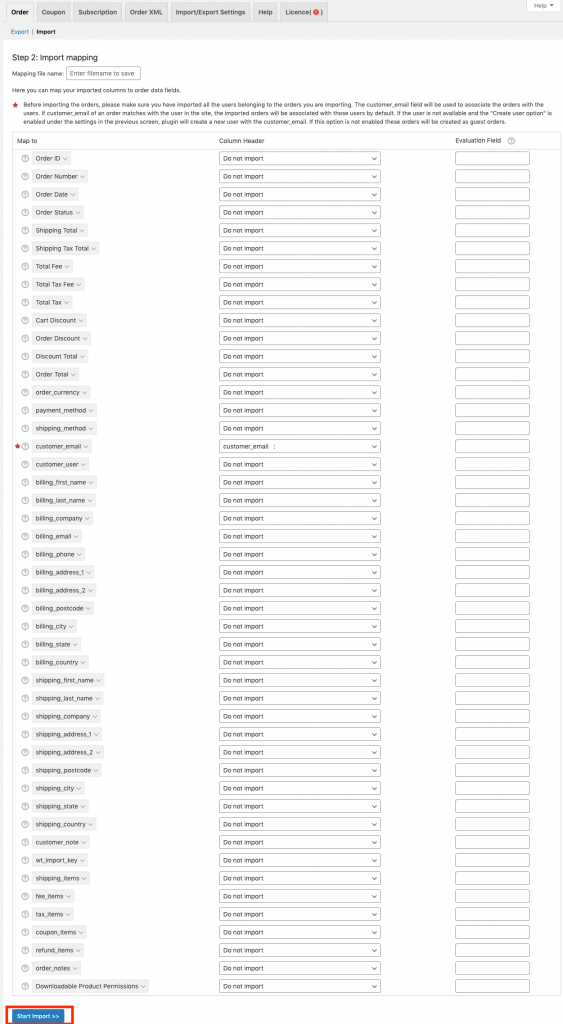
Ensuite, cliquez sur le bouton Démarrer l'importation .
Cela lancera le processus d'importation. Ensuite, après quelques secondes, vous serez accueilli par une fenêtre confirmant la réussite de l'importation.

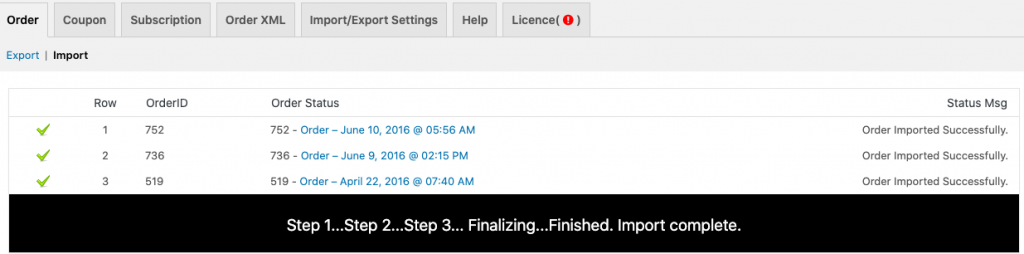
Cela ajoutera toutes les données au magasin et vous pourrez les vérifier à partir de votre tableau de bord d'administration.
Comment exporter des commandes WooCommerce ?
Vous pouvez suivre les étapes ci-dessous pour exporter les commandes de votre boutique WooCommerce vers un fichier CSV.
Étape 1- Accédez à la fenêtre d'exportation du plugin
Pour cela, vous pouvez aller sur WooCommerce > Commander Im-Ex > Exporter
Cela vous amènera à la fenêtre d'exportation comme indiqué ci-dessous.
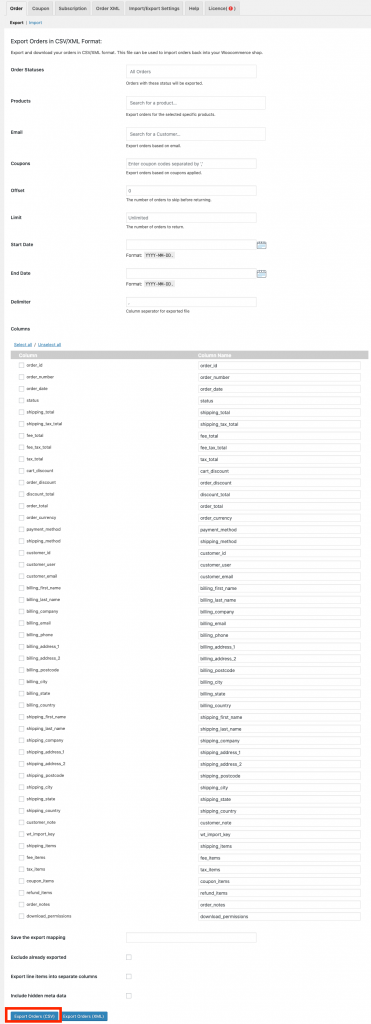
Étape 2 – Exporter les commandes
Ici, vous pouvez exporter des commandes en fonction des statuts de commande, des produits, des e-mails, des coupons, de la date, etc. Une fois que vous avez filtré les commandes, vous pouvez cliquer sur le bouton Exporter les commandes .
Il existe des boutons distincts pour exporter les commandes au format CSV et XML. Vous pouvez en choisir un selon vos besoins.
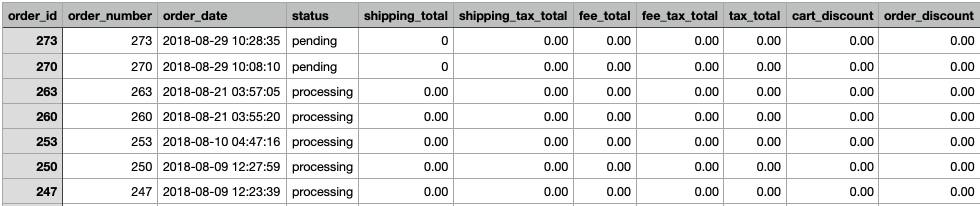
Voici une capture d'écran du fichier CSV des commandes exportées.
Vous pouvez importer et exporter des coupons et des abonnements de la même manière. Ceci est décrit plus en détail dans la documentation du plugin.
Comment mettre à jour en masse les coupons WooCommerce ?
Si vous recherchez le moyen le plus rapide de mettre à jour en masse des centaines et des milliers de commandes dans votre boutique WooCommerce, ce plugin peut vous aider en seulement trois étapes.
Étape 1 - Accédez à la page des paramètres d'exportation.
Dans un premier temps, vous devez exporter tous les coupons que vous devez mettre à jour dans un fichier CSV.
Pour cela, rendez-vous sur WooCommerce > Coupon Im-Ex > Exporter
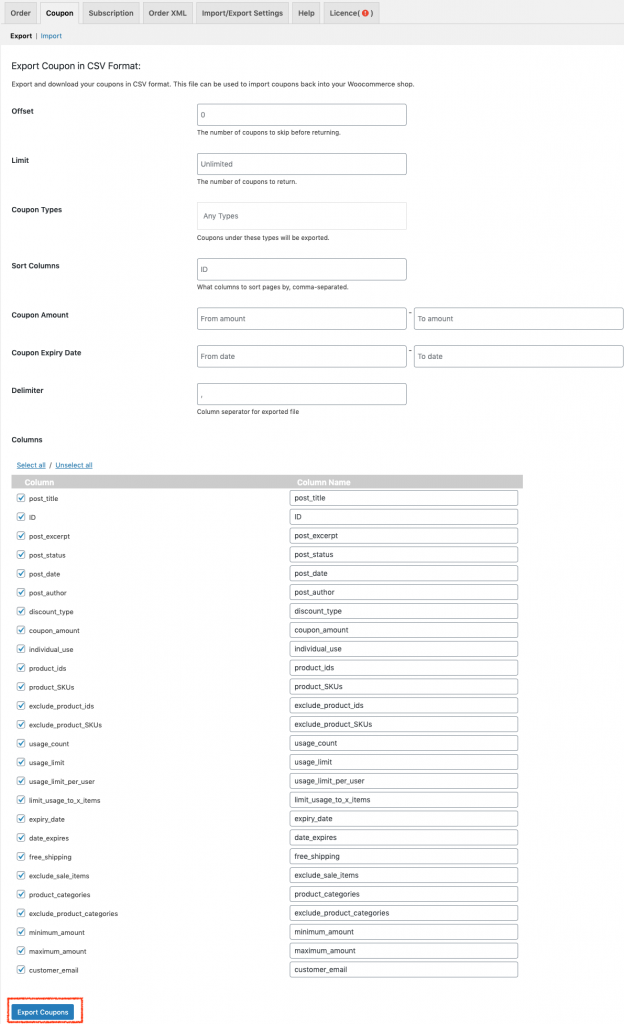
Pour exporter uniquement les coupons que vous souhaitez, vous pouvez utiliser les filtres tels que le décalage, la limite, les types de coupons, le montant du coupon, la date d'expiration du coupon, etc.
Une fois que vous avez fait cela, cliquez sur le bouton Exporter les coupons . Cela exportera tous les coupons sélectionnés dans un fichier CSV.
Étape 2 – Apporter les modifications requises aux données
Vous pouvez ajouter, supprimer ou modifier les données de coupon existantes à votre guise. À l'aide d'Excel, de Google Sheet ou de Numbers (Mac) , vous pouvez facilement modifier les données de vos coupons.
Étape 3 - Importer le CSV modifié
Une fois que vous avez terminé, vous devez réimporter le fichier CSV modifié dans votre magasin.
Accédez à la fenêtre d'importation de coupons pour cela.
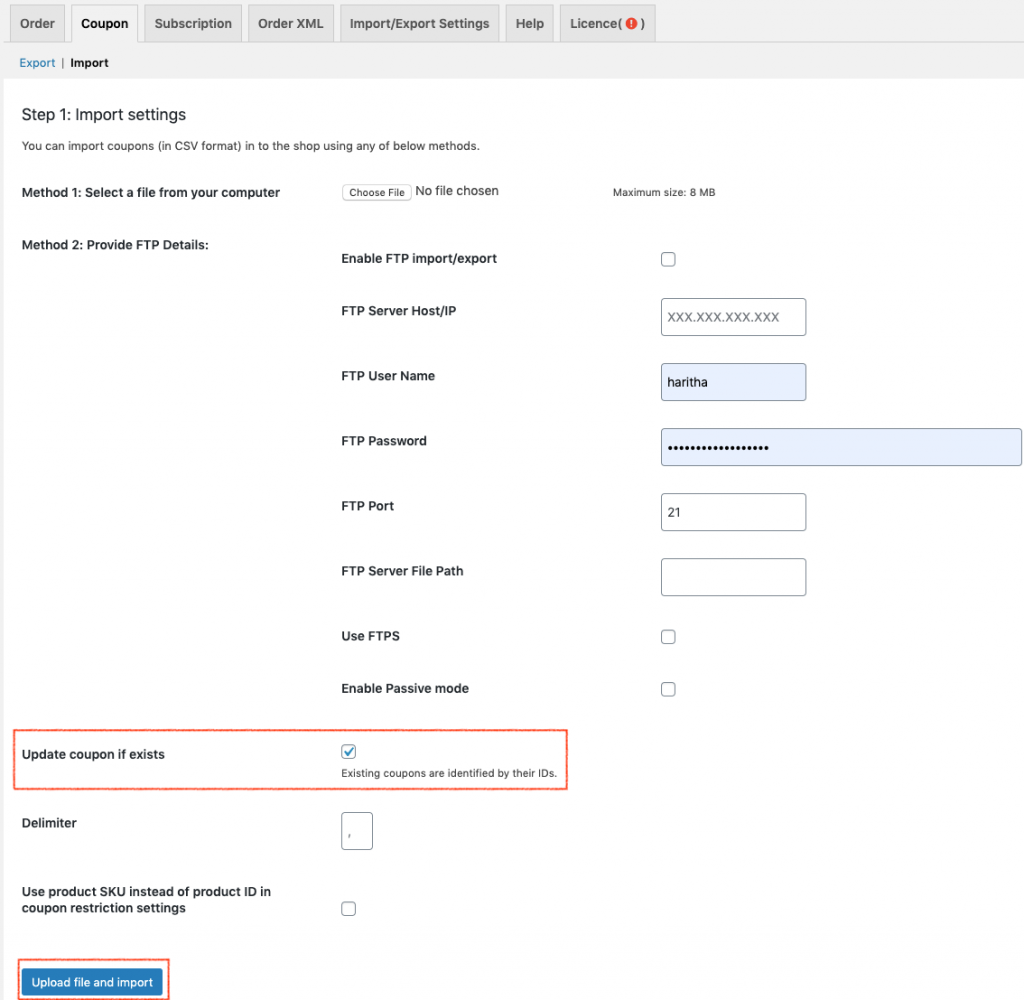
Une fois que vous avez sélectionné le fichier de coupon mis à jour, cochez la case Mettre à jour le coupon s'il existe . Il est important de cocher cette case pour fusionner les données de coupon mises à jour avec celles existantes.
Cliquez sur le bouton Télécharger le fichier et importer .
Dans la fenêtre de mappage à venir, terminez le mappage des colonnes importées aux champs de données de coupon.
Cliquez sur Soumettre.
Vous avez maintenant réussi à mettre à jour en bloc les données de coupon de votre boutique WooCommerce sans trop de tracas.
Dans une configuration similaire, vous pouvez également mettre à jour en bloc les commandes et les abonnements WooCommerce.
Conclusion
Le plugin Order, Coupon, Subscription Import-Export est en effet l'une des meilleures solutions pour gérer efficacement toutes sortes de données WooCommerce. J'espère que le contenu ci-dessus vous a donné un aperçu du fonctionnement du plug-in Order Export Import pour WooCommerce, de ses fonctionnalités, de ses avantages et de tout cela afin que vous puissiez faire le bon choix pour votre magasin avec moins d'effort.
Lectures complémentaires
- Plugins d'exportation de commandes WooCommerce
- Plugins d'exportation de clients pour WooCommerce
